О ActionClassicGames
ActionClassicGames -это старый browser hijacker, рекламируется как расширение, которое позволяет пользователям быстро найти онлайн игры. Он разработан Mindspark интерактивная сеть, разработчик известных потенциально нежелательных программ (PUPs) как FreeShoppingTool toolbar, QuickCouponFinder Toolbar и LearnTheLyrics Toolbar. Это не опасное расширение в том смысле, что он не будет вреда вашему компьютеру. Что сделать угонщиков браузера, это они изменить настройки браузера без разрешения и попытаться перенаправить пользователей на спонсируемые сайты. Вам будет предложено использовать механизм поиска, который якобы обеспечивает превосходные результаты, но в действительности, которую она будет вставлять рекламные ссылки в результатах для того, чтобы перенаправить вас. Если вы жадный игрок онлайн игра, это расширение могут оказаться полезными, но даже если это не вредоносный, сам, сохраняя его не должно быть вариант. Это может неоправданно подвергать вас опасности. 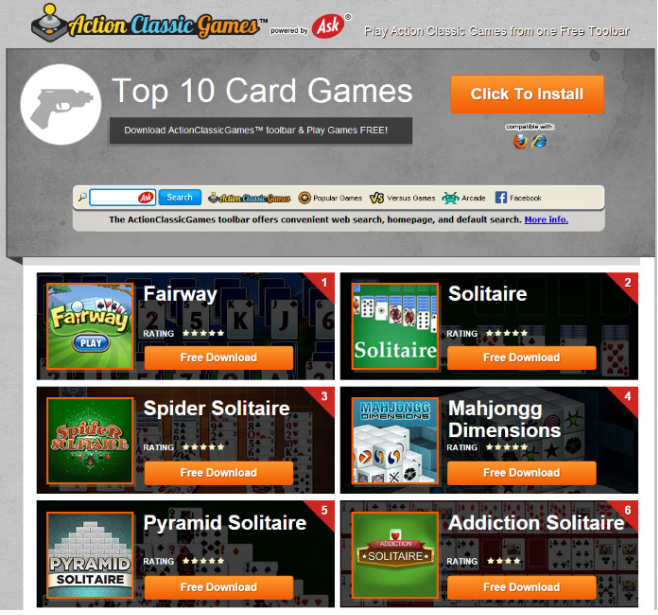
Эти веб-сайты, как правило, довольно бесполезно и просто целью получить доход от трафика. Отметим также, что некоторые из этих перенаправлений может привести вас к опасного содержимого, например мошенничества или вредоносных программ. По этим причинам доверяя результаты, созданные угонщик не предлагается. Хотя мы не можем заставить вас удалить ActionClassicGames, мы настоятельно призываем которые вы делаете. Особенно потому, что вы вероятно не даже установить расширение себя. Как все угонщиков браузера это расширение вероятно распространяется через метод группирования, которая позволяет программам установить без разрешения. Это весьма широкое распространение метод, который много нежелательные программы разработчики предпочитают. Если вы продолжите чтение, мы будет объяснить какие именно планшеты и как можно предотвратить нежелательные установок. Это не трудно сделать, если вы знаете как.
Как угонщики распространяется?
Угонщики браузера обычно используют метод группирования для распространения. Угонщиков, а также рекламного по и других нежелательных программ, добавляются к freeware как дополнительные предложения. Эти предложения являются предварительно и разрешено установить вместе с freeware, если пользователь отменяет выбор его. Многие пользователи не отмените их по той единственной причине, что они не замечают их, поскольку предложения будут скрыты. Для того чтобы заметить их, вы должны обратить внимание на как установить freeware. Убедитесь, что вы выберете для Advanced (Custom) параметров, если это возможно. Эти параметры будут делать все предложения видимым, и вам будет позволено отмените их. Все, что вам нужно сделать это снимите флажки тех предложений и затем можно продолжить установку программы. Параметры по умолчанию не показывать, что любые предложения, таким образом, избежать, используя эти параметры, если у вас есть выбор.
Любой вид программы установки, вы должны обратить внимание на этот процесс. Вы должны выбрать более надежных источников для загрузки. Если вы устанавливаете программы небрежно, ваш компьютер будет заполнить с нежелательной, который может быть раздражает, чтобы избавиться от позже.
Если вы удалите ActionClassicGames?
Во-первых мы должны упомянуть, что это не является вредоносной программой. Если вы найдете его в вашем браузере, не нужно беспокоиться о вредоносных программ. Угонщик будет вносить изменения в ваш браузер (вы используете ли Internet Explorer, Google Chrome или Mozilla Firefox) и задать hp.myway.com в качестве домашней страницы. Если вы попытаетесь изменить настройки обратно, вы быстро заметите, что угонщик переопределяет все ваши изменения. Так что пока угонщик установлен, пытаясь внести изменения будет пустой тратой времени. Установить в качестве домашней страницы сайта будут иметь панель инструментов в верхней, что дает быстрый доступ к онлайн играм. Мы должны упомянуть, что вы можете легко найти те же игры без расширения. Там будет также поисковая система условии, а также ссылки на популярные сайты, как Facebook, YouTube, Gmail, бронирование, Instagram, и т.д. Поисковая система якобы обеспечивает расширенные результаты Google, но если вы используете его, вы заметите, что он вставляет рекламные ссылки результаты. Если вы ищете что-то, там будет много объявления результатов, которые мы не рекомендуем щелкнуть. Они могут привести вас к опасным и вредоносных веб-сайт, где вы могли бы быть мошенническим или вредоносных программ. И эти результаты будут иметь ничего общего с того, что вы искали, как они просто стремятся сделать доход.
Если вы заботитесь о вашей личной жизни, мы предлагаем вам ознакомиться с политикой конфиденциальности, на сайте. Он объясняет, что они собирают вашу информацию, например сайты вы посетили, ключевое слово и поиска запросов, поиск результаты нажал и история поиска. Он также записывает ваш IP-адрес. Она может также собирать вашу личную информацию, но в соответствии с политикой, только когда вы обеспечиваете себе. Записанную информацию совместно с рекламодателей и рекламных сетей, деловыми партнерами и уполномоченными провайдерами. По существу незнакомых сторонних. Расширение, которое вы не даже установить сознательно не должно быть позволено иметь доступ к вашей информации, не должны иметь возможность делиться ею.
Удаление ActionClassicGames
Ручной ActionClassicGames удаления не трудно, но если вы не уверены где начать, вы можете использовать ниже получают инструкции, чтобы помочь вам. Они предоставляются для вашего удобства и должен помочь вам удалить ActionClassicGames без каких-либо проблем. У вас также есть возможность использовать анти шпионского программного обеспечения, но не все программы будет обнаружить его.
Offers
Скачать утилитуto scan for ActionClassicGamesUse our recommended removal tool to scan for ActionClassicGames. Trial version of provides detection of computer threats like ActionClassicGames and assists in its removal for FREE. You can delete detected registry entries, files and processes yourself or purchase a full version.
More information about SpyWarrior and Uninstall Instructions. Please review SpyWarrior EULA and Privacy Policy. SpyWarrior scanner is free. If it detects a malware, purchase its full version to remove it.

WiperSoft обзор детали WiperSoft является инструментом безопасности, который обеспечивает безопасности в реальном в ...
Скачать|больше


Это MacKeeper вирус?MacKeeper это не вирус, и это не афера. Хотя существуют различные мнения о программе в Интернете, мн ...
Скачать|больше


Хотя создатели антивирусной программы MalwareBytes еще не долго занимаются этим бизнесом, они восполняют этот нед� ...
Скачать|больше
Quick Menu
Step 1. Удалить ActionClassicGames и связанные с ним программы.
Устранить ActionClassicGames из Windows 8
В нижнем левом углу экрана щекните правой кнопкой мыши. В меню быстрого доступа откройте Панель Управления, выберите Программы и компоненты и перейдите к пункту Установка и удаление программ.


Стереть ActionClassicGames в Windows 7
Нажмите кнопку Start → Control Panel → Programs and Features → Uninstall a program.


Удалить ActionClassicGames в Windows XP
Нажмите кнопк Start → Settings → Control Panel. Найдите и выберите → Add or Remove Programs.


Убрать ActionClassicGames из Mac OS X
Нажмите на кнопку Переход в верхнем левом углу экрана и выберите Приложения. Откройте папку с приложениями и найдите ActionClassicGames или другую подозрительную программу. Теперь щелкните правой кнопкой мыши на ненужную программу и выберите Переместить в корзину, далее щелкните правой кнопкой мыши на иконку Корзины и кликните Очистить.


Step 2. Удалить ActionClassicGames из вашего браузера
Устраните ненужные расширения из Internet Explorer
- Нажмите на кнопку Сервис и выберите Управление надстройками.


- Откройте Панели инструментов и расширения и удалите все подозрительные программы (кроме Microsoft, Yahoo, Google, Oracle или Adobe)


- Закройте окно.
Измените домашнюю страницу в Internet Explorer, если она была изменена вирусом:
- Нажмите на кнопку Справка (меню) в верхнем правом углу вашего браузера и кликните Свойства браузера.


- На вкладке Основные удалите вредоносный адрес и введите адрес предпочитаемой вами страницы. Кликните ОК, чтобы сохранить изменения.


Сбросьте настройки браузера.
- Нажмите на кнопку Сервис и перейдите к пункту Свойства браузера.


- Откройте вкладку Дополнительно и кликните Сброс.


- Выберите Удаление личных настроек и нажмите на Сброс еще раз.


- Кликните Закрыть и выйдите из своего браузера.


- Если вам не удалось сбросить настройки вашего браузера, воспользуйтесь надежной антивирусной программой и просканируйте ваш компьютер.
Стереть ActionClassicGames из Google Chrome
- Откройте меню (верхний правый угол) и кликните Настройки.


- Выберите Расширения.


- Удалите подозрительные расширения при помощи иконки Корзины, расположенной рядом с ними.


- Если вы не уверены, какие расширения вам нужно удалить, вы можете временно их отключить.


Сбросьте домашнюю страницу и поисковую систему в Google Chrome, если они были взломаны вирусом
- Нажмите на иконку меню и выберите Настройки.


- Найдите "Открыть одну или несколько страниц" или "Несколько страниц" в разделе "Начальная группа" и кликните Несколько страниц.


- В следующем окне удалите вредоносные страницы и введите адрес той страницы, которую вы хотите сделать домашней.


- В разделе Поиск выберите Управление поисковыми системами. Удалите вредоносные поисковые страницы. Выберите Google или другую предпочитаемую вами поисковую систему.




Сбросьте настройки браузера.
- Если браузер все еще не работает так, как вам нужно, вы можете сбросить его настройки.
- Откройте меню и перейдите к Настройкам.


- Кликните на Сброс настроек браузера внизу страницы.


- Нажмите Сброс еще раз для подтверждения вашего решения.


- Если вам не удается сбросить настройки вашего браузера, приобретите легальную антивирусную программу и просканируйте ваш ПК.
Удалить ActionClassicGames из Mozilla Firefox
- Нажмите на кнопку меню в верхнем правом углу и выберите Дополнения (или одновеременно нажмите Ctrl+Shift+A).


- Перейдите к списку Расширений и Дополнений и устраните все подозрительные и незнакомые записи.


Измените домашнюю страницу в Mozilla Firefox, если она была изменена вирусом:
- Откройте меню (верхний правый угол), выберите Настройки.


- На вкладке Основные удалите вредоносный адрес и введите предпочитаемую вами страницу или нажмите Восстановить по умолчанию.


- Кликните ОК, чтобы сохранить изменения.
Сбросьте настройки браузера.
- Откройте меню и кликните Справка.


- Выберите Информация для решения проблем.


- Нажмите Сбросить Firefox.


- Выберите Сбросить Firefox для подтверждения вашего решения.


- Если вам не удается сбросить настройки Mozilla Firefox, просканируйте ваш компьютер с помощью надежной антивирусной программы.
Уберите ActionClassicGames из Safari (Mac OS X)
- Откройте меню.
- Выберите пункт Настройки.


- Откройте вкладку Расширения.


- Кликните кнопку Удалить рядом с ненужным ActionClassicGames, а также избавьтесь от других незнакомых записей. Если вы не уверены, можно доверять расширению или нет, вы можете просто снять галочку возле него и таким образом временно его отключить.
- Перезапустите Safari.
Сбросьте настройки браузера.
- Нажмите на кнопку меню и выберите Сброс Safari.


- Выберите какие настройки вы хотите сбросить (часто они все бывают отмечены) и кликните Сброс.


- Если вы не можете сбросить настройки вашего браузера, просканируйте ваш компьютер с помощью достоверной антивирусной программы.
Site Disclaimer
2-remove-virus.com is not sponsored, owned, affiliated, or linked to malware developers or distributors that are referenced in this article. The article does not promote or endorse any type of malware. We aim at providing useful information that will help computer users to detect and eliminate the unwanted malicious programs from their computers. This can be done manually by following the instructions presented in the article or automatically by implementing the suggested anti-malware tools.
The article is only meant to be used for educational purposes. If you follow the instructions given in the article, you agree to be contracted by the disclaimer. We do not guarantee that the artcile will present you with a solution that removes the malign threats completely. Malware changes constantly, which is why, in some cases, it may be difficult to clean the computer fully by using only the manual removal instructions.
